Komputer stacjonarny lub laptop składa się z płyty głównej, która odgrywa kluczową rolę w określeniu, jakie elementy sprzętowe można zainstalować w urządzeniu. Można to porównać do rozdzielacza zasilania, do którego mamy możliwość podłączenia różnych urządzeń. Jeśli rozdzielacz dysponuje tylko trzema gniazdami, możemy podłączyć do niego jedynie trzy urządzenia. W przypadku płyty głównej istnieją dedykowane sloty, w które można wpiąć różnorodne komponenty. Przykładem mogą być gniazda pamięci RAM. Kiedy kupujesz lub budujesz komputer, niektóre z tych gniazd mogą być już zajęte lub wolne. Aby sprawdzić dostępność gniazd RAM, możesz fizycznie otworzyć obudowę komputera lub skorzystać z Menedżera zadań w systemie Windows 10.
Sprawdzanie dostępnych gniazd pamięci RAM
Aby to zrobić, uruchom Menedżera zadań i przejdź do zakładki Wydajność. Następnie wybierz opcję „Pamięć” i pod wykresem pamięci znajdź sekcję Używane gniazda. Informuje ona o tym, ile gniazd jest aktualnie wykorzystywanych. Na załączonym zrzucie ekranu widać, że komputer ma łącznie dwa gniazda, z czego jedno jest zajęte.
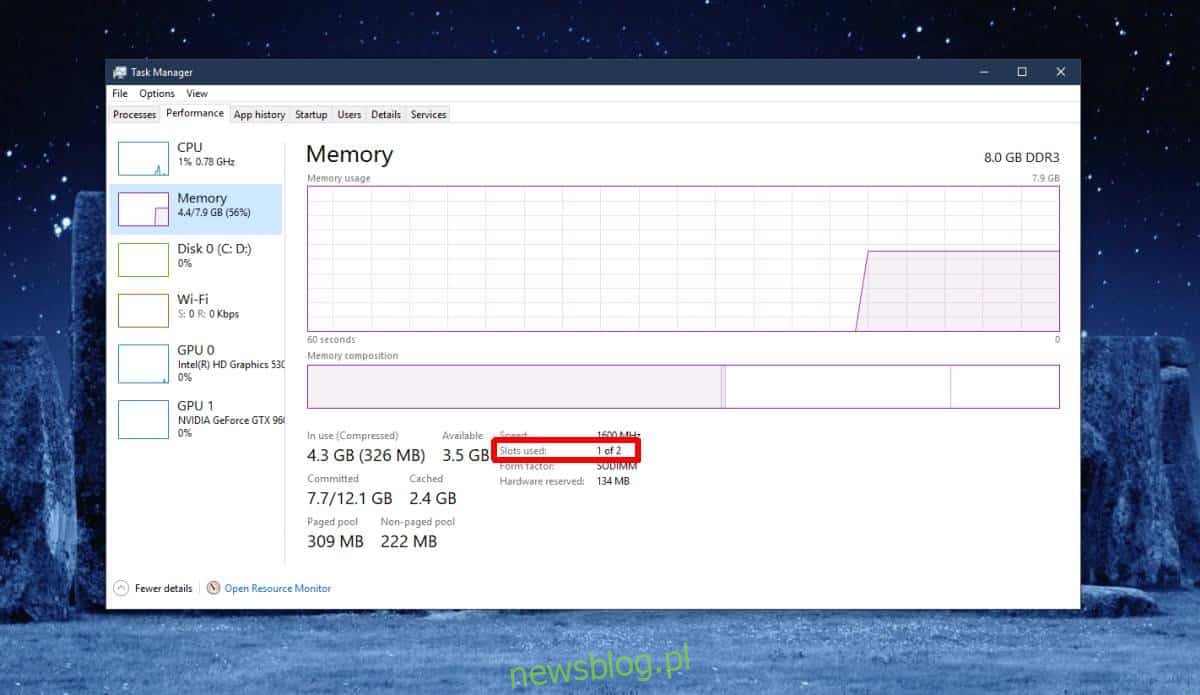
Gdy już wiesz, ile gniazd pamięci RAM znajduje się w twoim systemie, możesz podjąć decyzję, czy chcesz dodać więcej pamięci. Zazwyczaj, jeśli masz wolne gniazdo, będzie ono w stanie obsłużyć tyle RAM-u, ile już posiadasz. Na przykład, w przypadku zilustrowanym powyżej komputer ma 8 GB pamięci RAM oraz jedno wolne gniazdo, co oznacza, że można zainstalować dodatkową kartę RAM o pojemności 8 GB.
Warto zaznaczyć, że dodatkowa pamięć RAM nie musi odpowiadać pojemności już zainstalowanej pamięci. Oznacza to, że jeżeli w jednym gnieździe znajduje się karta RAM o pojemności 8 GB, nie ma konieczności instalowania kolejnej 8 GB w drugim slocie; możesz zdecydować się na 4 GB, jeśli taka ilość wystarcza.
Niektórzy twierdzą, że w przypadku używania obu gniazd pamięci warto zrównoważyć pojemności zamontowanych kart. Choć jest to kontrowersyjna opinia, generalnie warto unikać dużych różnic w pojemności między dwoma kartami. Ważne jest również zwrócenie uwagi na specyfikacje samej pamięci RAM, nie tylko na jej pojemność. Na przykład, jeśli w systemie zainstalowana jest pamięć DDR3, nie można dodać pamięci DDR4, ponieważ mogą wystąpić problemy z wydajnością, a nawet z funkcjonowaniem systemu.
newsblog.pl
Maciej – redaktor, pasjonat technologii i samozwańczy pogromca błędów w systemie Windows. Zna Linuxa lepiej niż własną lodówkę, a kawa to jego główne źródło zasilania. Pisze, testuje, naprawia – i czasem nawet wyłącza i włącza ponownie. W wolnych chwilach udaje, że odpoczywa, ale i tak kończy z laptopem na kolanach.